Data out là một tính năng cần thiết trong giải pháp CDP, phục vụ cho việc luân chuyển dữ liệu của doanh nghiệp từ hệ thống này sang hệ thống khác, nhằm tối ưu hoá giá trị của dữ liệu. Doanh nghiệp có thể chuyển dữ liệu khách hàng đã xử lý sang các hệ thống BI hoặc xuất trực tiếp dữ liệu xuống dạng file Excel để thưc hiện các bước phân tích, đánh giá chuyên sâu hơn từ đó đưa ra được những quyết định phù hợp dựa trên đặc tính dữ liệu.
Cụ thể đối với cách thức data out bằng xuất file Exel, Mobio đã phát triển tính năng Báo cáo xuất file Excel để giúp người dùng:
- Có cái nhìn tổng quan về các tiến trình Export dữ liệu mà hệ thống đang thực hiện.
- Được thông báo kịp thời khi tiến trình gặp vấn đề.
Khi người dùng thực hiện xuất báo cáo Excel ở bất cứ module nào (Profile, Công ty, Cơ hội bán, Ticket, Công việc, Omni-channel, Call Center, Workflow, Survey, User, Dashboard, Voucher), thông tin file, thông tin tiến trình và kết quả xử lý file cũng sẽ được báo cáo tại đây.
(các module được áp dụng tính năng sẽ được phát triển dần dần)
Truy cập báo cáo xuất file
Cách 1: Truy cập tại màn hình Dataflow:
Bước 1: Truy cập Cài đặt doanh nghiệp → Tích hợp dữ liệu → Data Flow. Các tác vụ xuất file sẽ đi vào đích dữ liệu có tên Microsoft Excel.
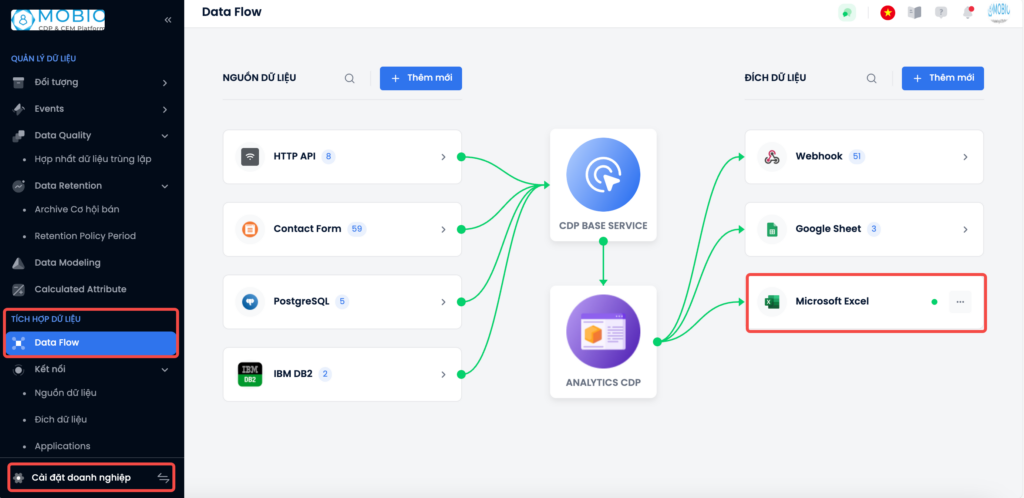
Bước 2: Ấn vào tên của đích dữ liệu hoặc ấn nút ba chấm, chọn Xem báo cáo.

Cách 2: Truy cập từ Đích dữ liệu
Bước 1: Truy cập Cài đặt doanh nghiệp → Tích hợp dữ liệu → Kết nối → Đích dữ liệu. Các tác vụ xuất file sẽ đi vào đích dữ liệu có tên Microsoft Excel.
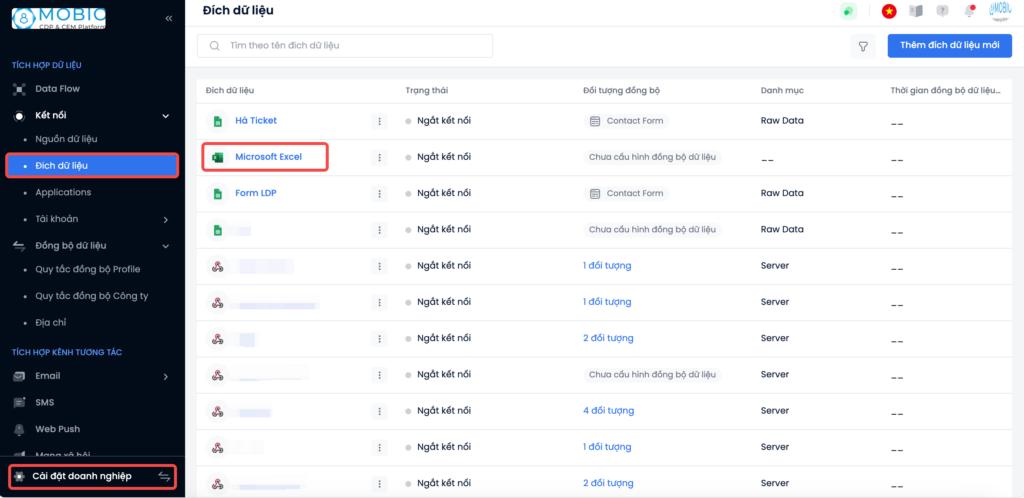
Bước 2: Ấn vào tên của đích dữ liệu.
Xem báo cáo xuất file
Báo cáo tổng quan:
Thể hiện tổng quan tiến trình xử lý file xuất của toàn hệ thống. Bao gồm các chỉ số:
+ Tổng cộng có bao nhiêu yêu cầu xuất file, trạng thái xử lý của các file
+ Số lượt yêu cầu xuất dữ liệu theo ngày
+ Tần suất xuất dữ liệu theo tài khoản
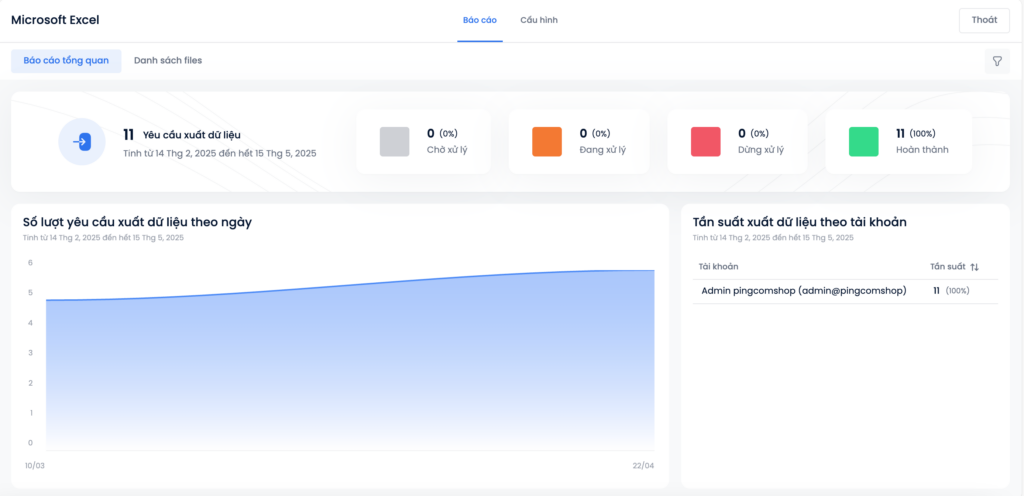
Danh sách file:
- Khu vực xuất: file được xuất từ module nào
- Thời gian ghi nhận yêu cầu: thời gian xuất file
- Trạng thái xử lý:
+ Chờ thực hiện: hệ thống sẽ xử lý lần lượt, file thuộc trạng thái Chờ là đang đợi các tiến trình khác xử lý trước
+ Đang thực hiện: file đang được xử lý
+ Dừng thực hiện: file xử lý không thành công do gặp lỗi, hệ thống sẽ gửi email thông báo cho người dùng để vào restart lại file
+ Hoàn tất: file đã xử lý thành công
- Dự kiến xử lý
+ Số dòng dữ liệu ước tính: số dòng export của file
+ Dự kiến bắt đầu: thời gian dự kiến bắt đầu xử lý file
+ Dự kiến hoàn thành: thời gian dự kiến xử lý file hoàn tất
+ % dữ liệu đã xử lý:
- Kết quả xuất file
+ Số dòng dữ liệu thực tế: số dòng cuối cùng được xuất của file
+ Thời gian bắt đầu: thời gian bắt đầu xử lý thực tế
+ Thời gian kết thúc: thời gian kết thúc thực tế
+ File: tên file
+ Tốc độ xử lý: tốc độ file này được xử lý, tốc độ sẽ phụ thuộc vào performance của hệ thống ngay tại thời điểm xử lý (có nhiều tác vụ khác đang chạy đồng thời không)
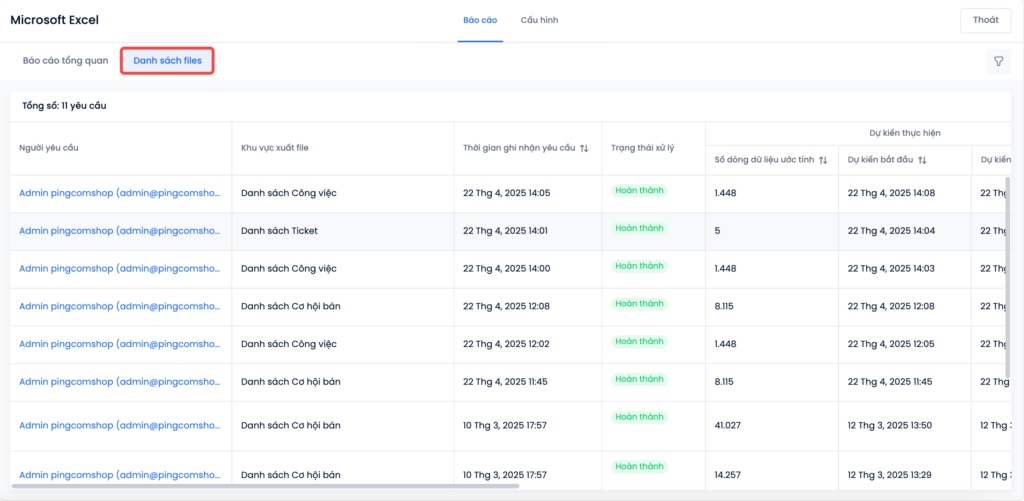
Xuất file báo cáo
Người dùng có thể ấn vào tên người yêu cầu để xem chi tiết thông tin file xuất cũng như lấy file đã xuất. Lưu ý: file chỉ tồn tại trong vòng 30 ngày.
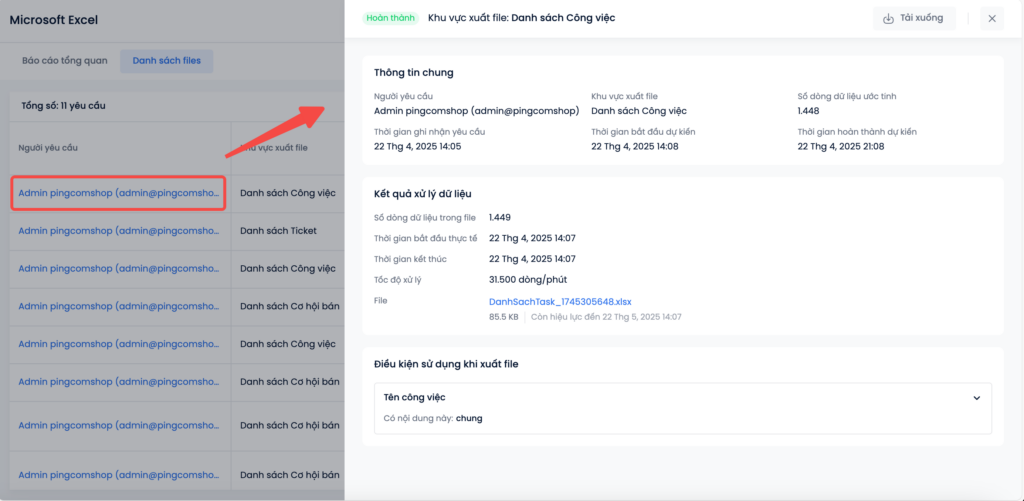
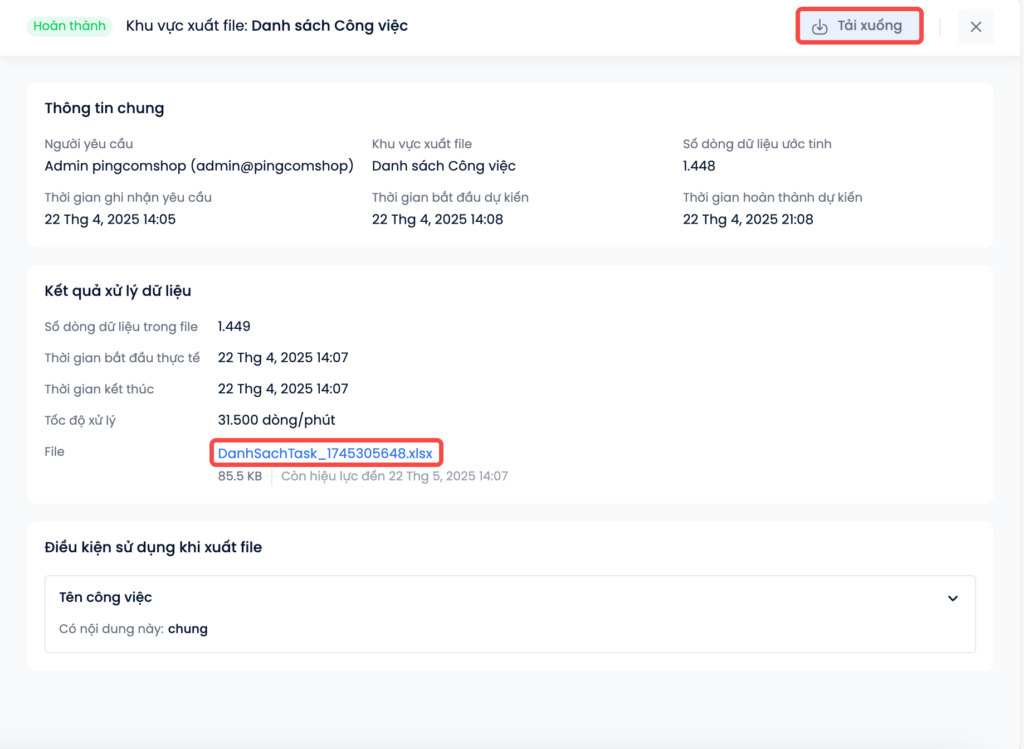
Lọc báo cáo
Ở góc phải trên cùng, chọn biểu tượng lọc. Hệ thống cho phép người dùng lọc báo cáo theo:
- Trạng thái xử lý
- Thời gian ghi nhận yêu cầu
- Người yêu cầu
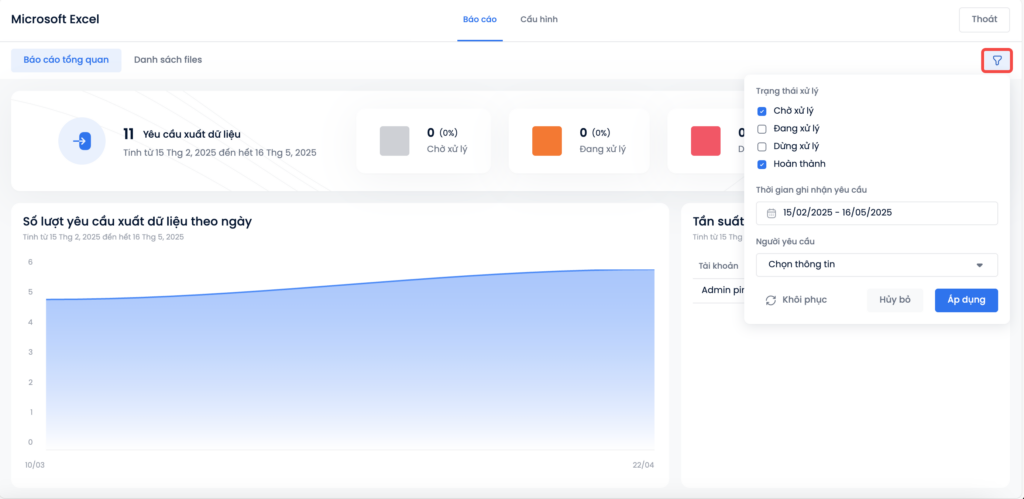
Sau khi chọn xong các điều kiện, ấn Áp dụng. Bộ lọc này sẽ được áp dụng cho cả Báo cáo tổng quan và Danh sách files.

